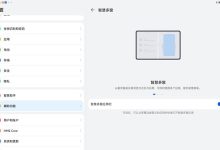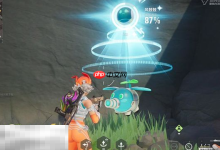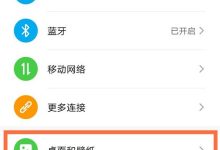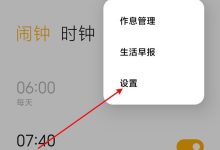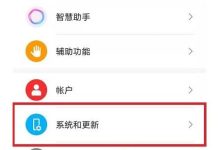可通过 charms 菜单、任务栏网络图标或PC设置开启飞行模式。首先调出 charms 菜单点击“设备”启用飞行模式;其次点击任务栏网络图标直接切换飞行模式开关;最后通过PC设置中的无线选项滑动开关完成操作。

如果您希望在Windows 8系统中快速禁用所有无线通信功能,例如在飞行途中或需要减少干扰时,可以通过系统内置的飞行模式来实现。以下是开启或关闭该功能的具体操作步骤。
本文运行环境:Surface Pro,Windows 8。
一、通过设置 charms 菜单开启或关闭飞行模式
Windows 8 的 charms 菜单集成了系统关键设置入口,飞行模式开关被直接放置在“设备”选项中,便于用户快速访问并切换状态。
1、将鼠标移动到屏幕右上角或从屏幕右侧边缘向内滑动,呼出 charms 菜单。
2、点击“设备”图标。
3、在弹出的面板中找到“飞行模式”选项,点击即可立即启用或禁用。
二、通过桌面任务栏网络图标操作
任务栏右下角的网络图标提供了对无线连接的快捷控制,用户可以直接在此区域管理飞行模式,无需进入深层菜单。
1、点击桌面右下角的时间和日期区域旁的网络图标(显示为信号条样式)。
2、在弹出的网络列表中,找到顶部的“飞行模式”开关。
3、点击该开关,将其切换至开启或关闭状态。
三、通过PC设置中的无线选项调整
PC设置是Windows 8引入的新一代系统配置界面,集中管理包括无线网络在内的多种设备功能,提供更清晰的操作路径。
1、打开 charms 菜单,选择“设置”,然后点击“更改电脑设置”。
2、进入“无线”选项页面。
3、在“飞行模式”下方,使用滑动开关进行状态切换,开启后所有无线适配器将被禁用。

 路由网
路由网